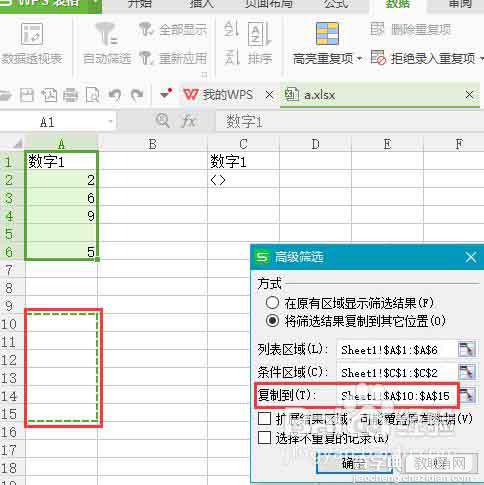WPS表格怎么去掉空值? wps只保留有效数据的教程
发布时间:2016-12-24 来源:查字典编辑
摘要:本文介绍WPS表格中过滤掉空值,只保留有数据的单元格的方法1、新建一个WPS表格文档2、选择筛选区域。点击“数据”-...
本文介绍WPS表格中过滤掉空值,只保留有数据的单元格的方法
1、新建一个WPS表格文档
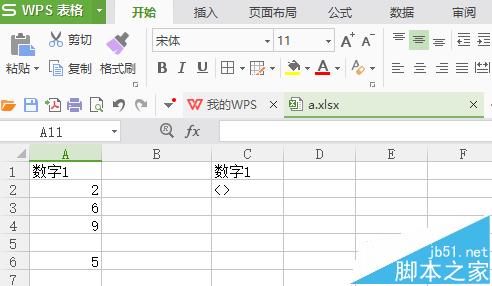
2、选择筛选区域。点击“数据”->“高级筛选”,如下图
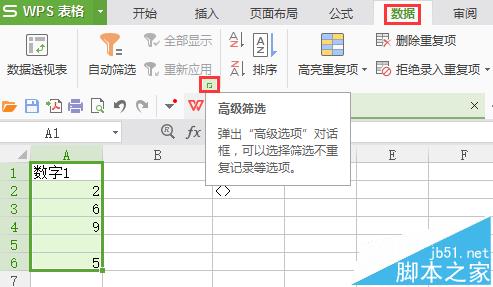
3、在弹出的“高级筛选”对话框中,选择“将筛选结果复制到其他位置”,如下图
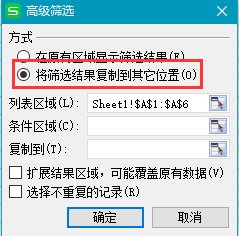
4、选中列表区域
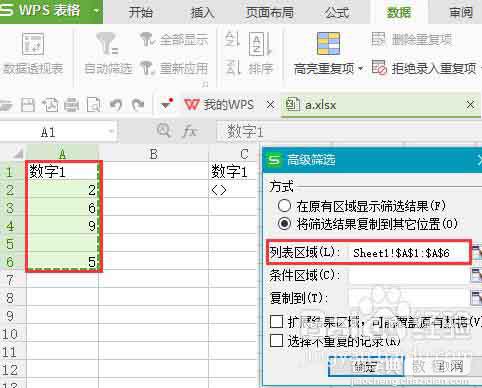
5、选中条件区域
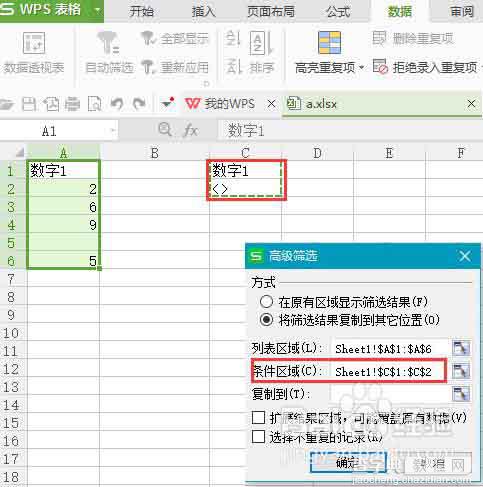
6、选中要复制到的区域,点击“确定”,数据筛选成功